Esta guía proporciona un paso a paso actualizado sobre cómo configurar exámenes en Blackboard, incluyendo las funciones más recientes.
1. Acceso al Panel de Control del Curso
Inicie sesión en Blackboard: https://click.udlap.mx/.
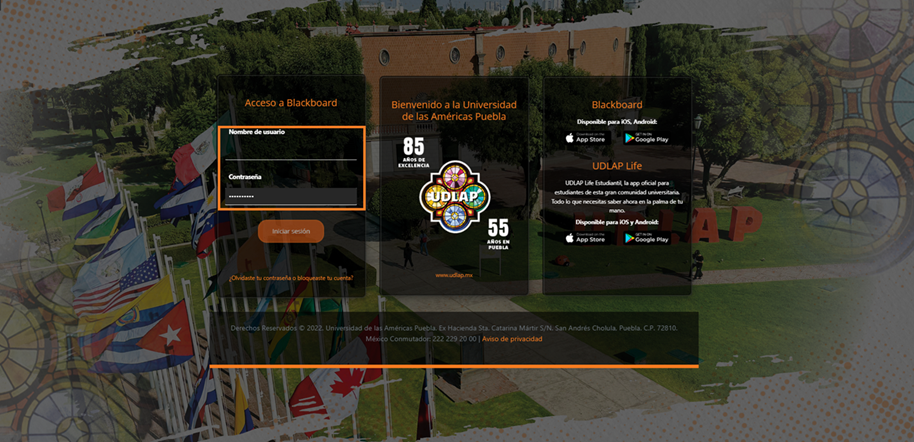
Seleccione el curso donde desea crear el examen.
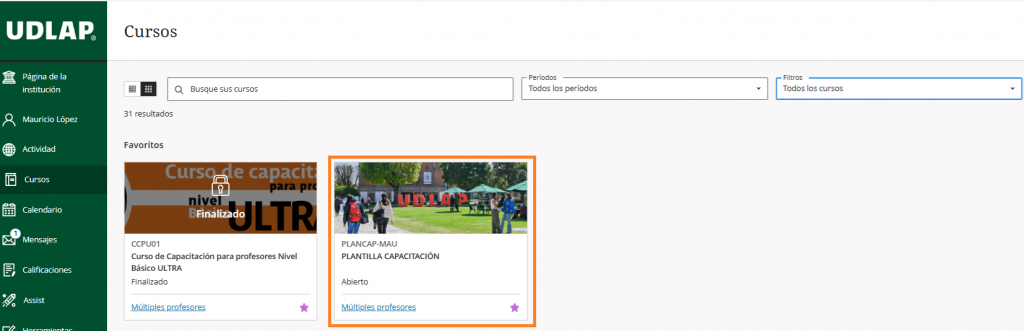
2. Crear un Nuevo Examen
Haga clic en el botón “Crear” (icono +) y seleccione “Examen”.
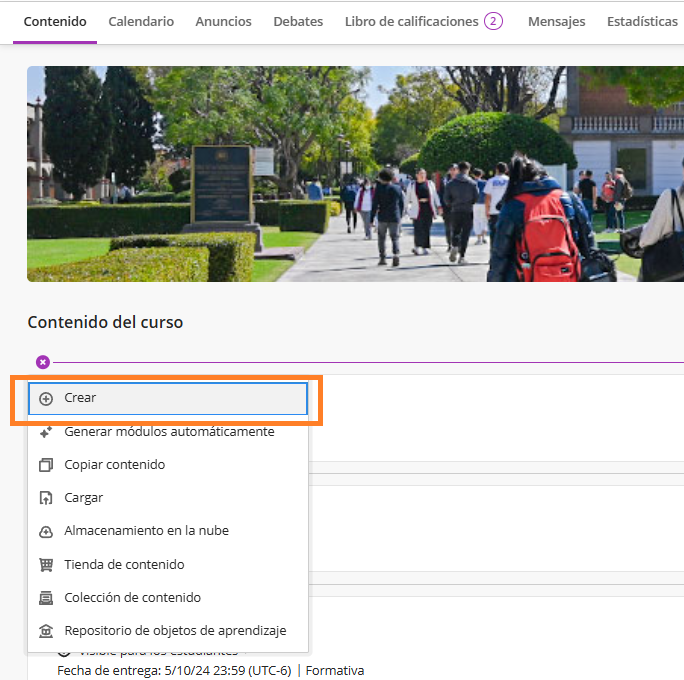
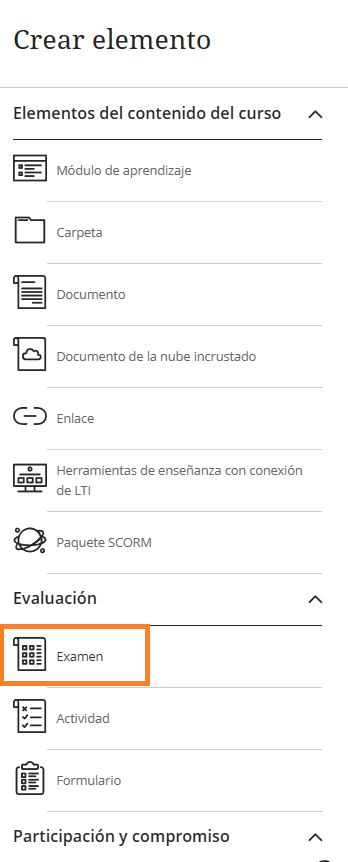
Complete los campos obligatorios:
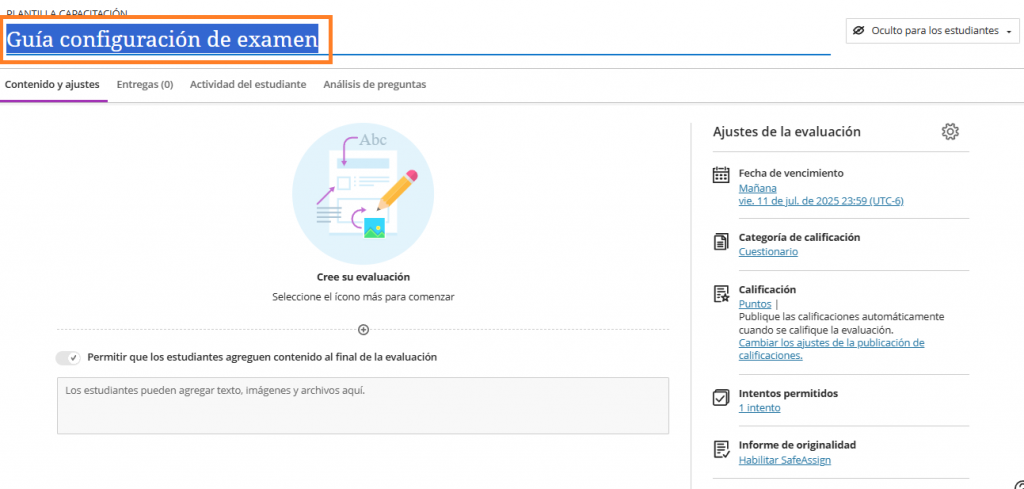
3. Configuración de Preguntas
Añadir Preguntas
Haga clic en “Añadir preguntas” y elija entre:
Preguntas nuevas: Crear manualmente (opción predeterminada).
Banco de preguntas: Usar preguntas preexistentes (si está disponible).
Importar desde archivo (formato .TXT o .ZIP compatible).
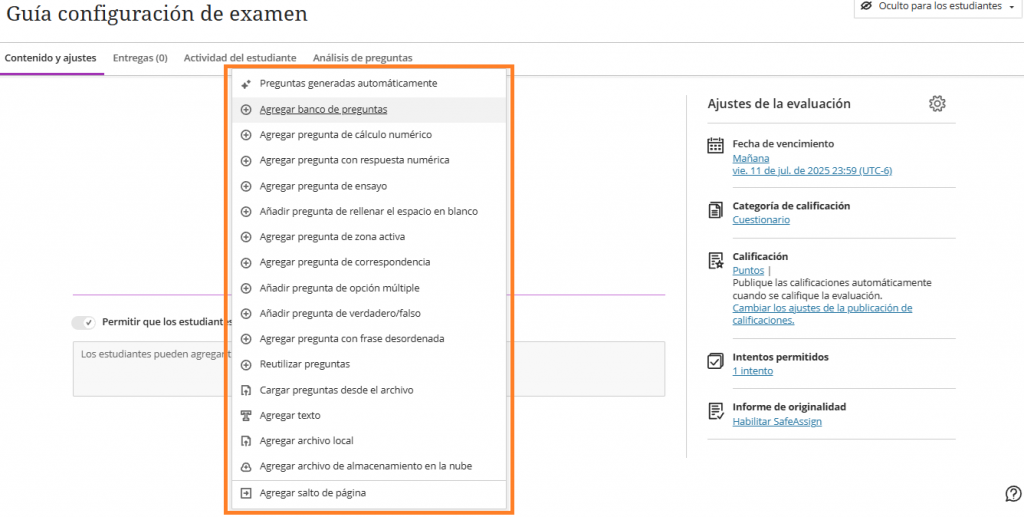
4. Configuración del Examen (Opciones de Entrega)
Haga clic en “Ajustes de la evaluación” (icono de engranaje) para ajustar:
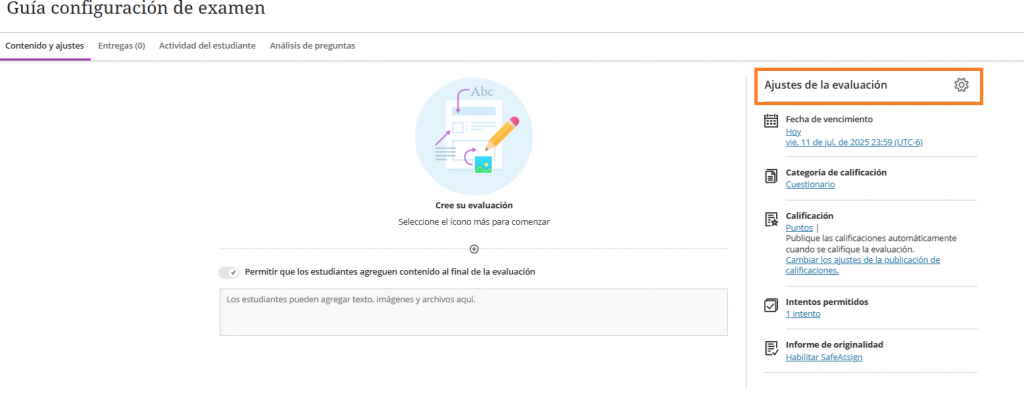
A. Disponibilidad y Límites de Tiempo
Fecha de Vencimiento: Defina hasta cuándo estará disponible.
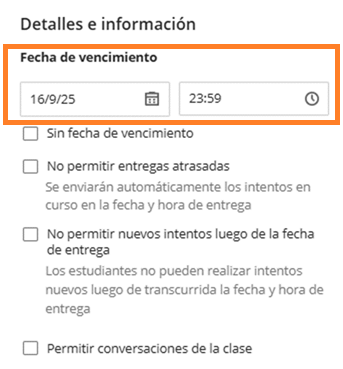
Límite de tiempo: Active y establezca minutos/horas.
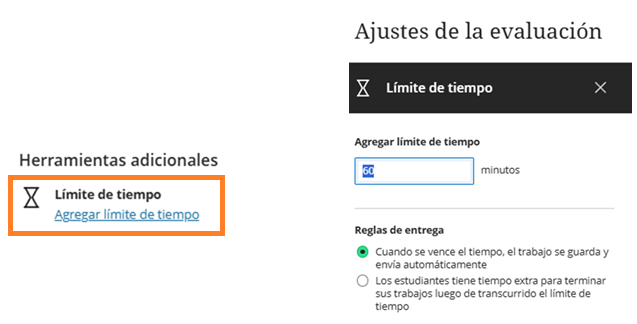
Auto-envió: Forzar el envío al terminar el tiempo.
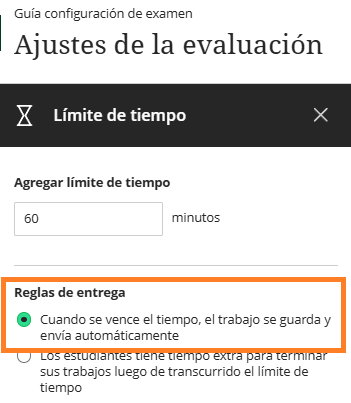
B. Intentos Permitidos
- Número de intentos (1, 2 o hasta ilimitados).
- Calificación final: Elegir entre “Mejor intento”, “Promedio” o “Último intento”.
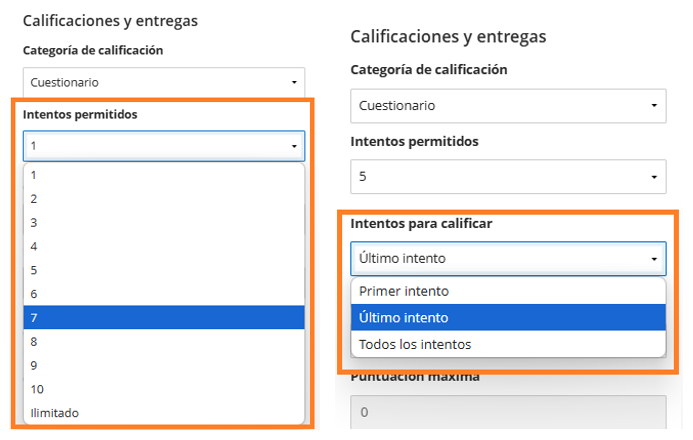
C. Opciones de Seguridad y Supervisión
SafeAssign: Activar para detectar plagio.
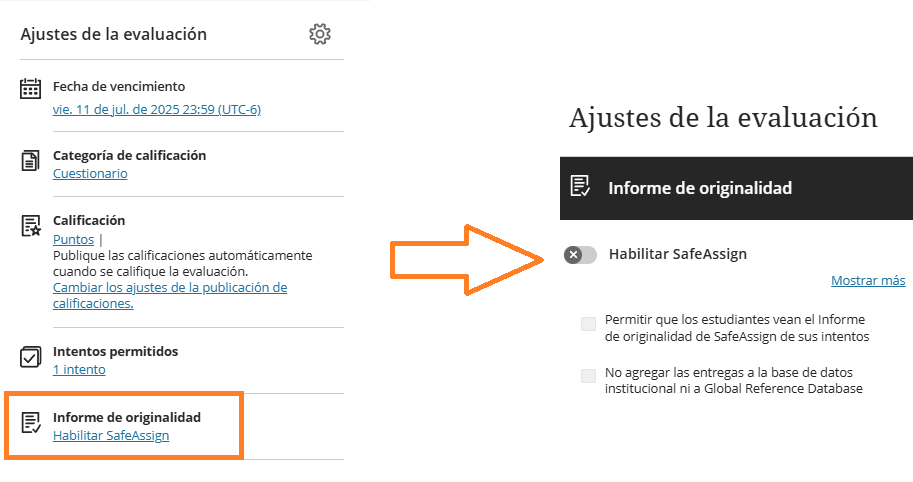
Respondus LockDown Browser: Obligar a los estudiantes a usarlo
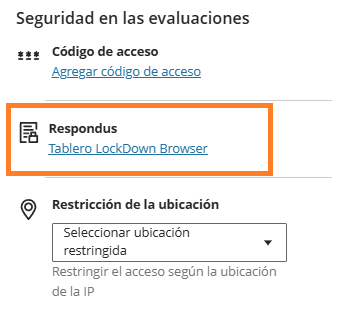
Acceso con contraseña: Proteger el examen con una clave.
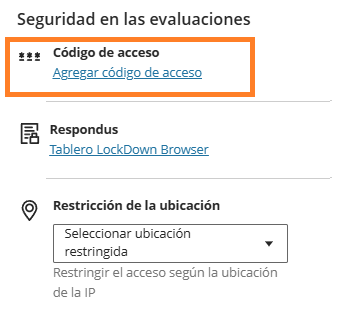
Restricción de la ubicación: Restringir el acceso a los exámenes solo dentro de la universidad.
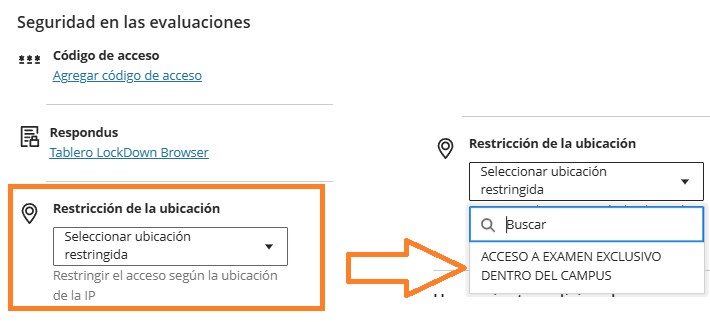
D. Restricciones de Visualización
Mostrar resultados:
- Solo una vez: Tras enviar el examen.
- Varias veces: Con retroalimentación configurable.
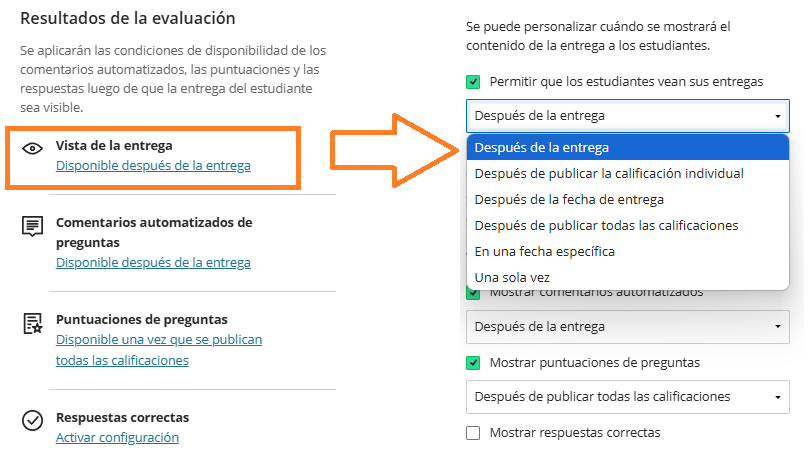
Esperamos que estas mejoras les sean de gran ayuda en sus actividades diarias. Les invitamos a estar atentos a nuestra próxima actualización.
Atentamente,
Dirección General de Tecnologías de la Información